【表格文本函数】批量替换:WPS Office Excel的SUBSTITUTE函数
在文本字符串中用 new_text 替代 old_text。
如果需要在某一文本字符串中替换指定的文本,请使用函数 SUBSTITUTE;
如果需要在某一文本字符串中替换指定位置处的任意文本,请使用函数 REPLACE。
语法
SUBSTITUTE(text,old_text,new_text,instance_num)
■Text 为需要替换其中字符的文本,或对含有文本的单元格的引用。
■Old_text 为需要替换的旧文本。
■New_text 用于替换 old_text 的文本。
■Instance_num 为一数值,用来指定以 new_text 替换第几次出现的 old_text。
如果指定了 instance_num,则只有满足要求的 old_text 被替换;
否则将用 new_text 替换 TEXT 中出现的所有 old_text。
当我们想把表格中的某一文本字符串替换成指定文本时,可以用SUBSTITUTE函数,使用这个函数需要输入四个值。
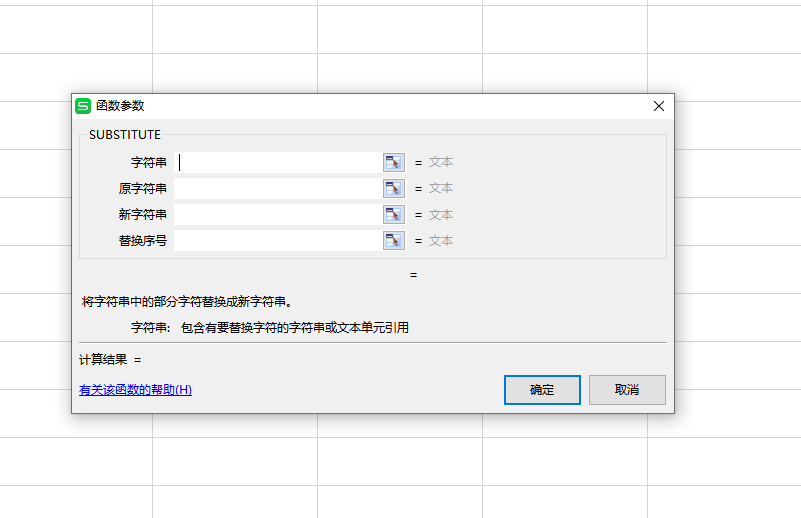
字符串指要替换的数据,原字符串是要被替换的内容,新字符串是要替换掉原字符串的内容,替换序号要填入一个
数值,如果要被替换的数据在字符串中重复出现,我们可以选择替换该参数指定的第几个,如果不填,则全部替换。
假设我要将表格中的“2022”改成“2021”

■ 在(B2)单元格插入SUBSTITUTE函数,点击确定。
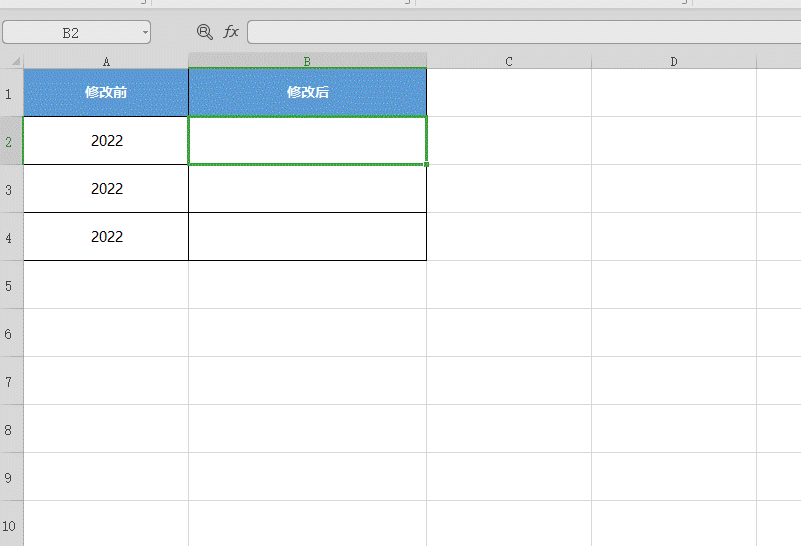
■ 在字符串的位置填(A2),原字符串填入“2”,新字符填入“1”。
因为在“2022”这个字符串中,“2”出现了3次,我们要替换的是第3个“2”,所以在替换序号中填入“3”点击
确定,可以看到“2021”出现了。
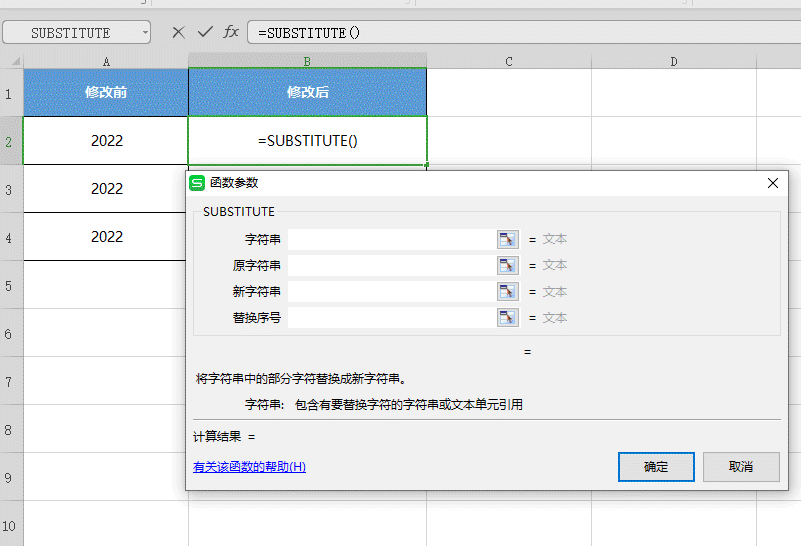
■ 将光标定位到(B2)单元格右下角,呈+字形时下拉填充公式,即可完成批量修改。
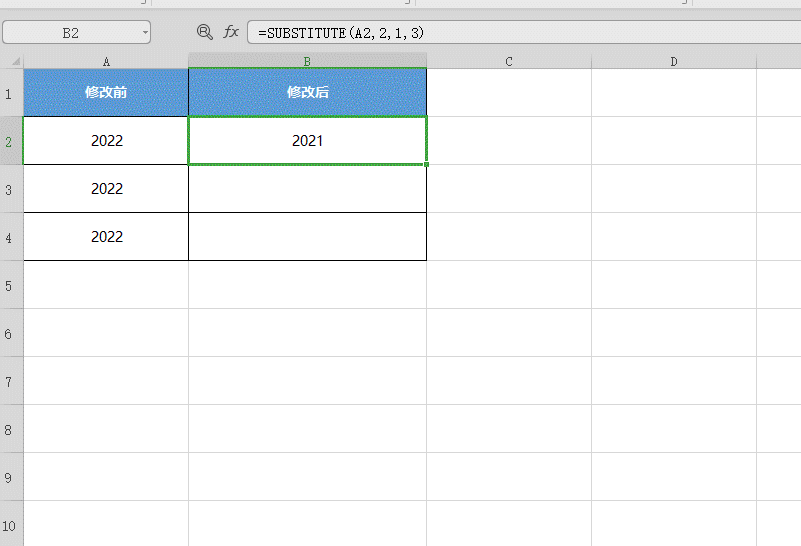
当我们要替换表格中的大量重复错误内容时,使用这个函数非常快速!
